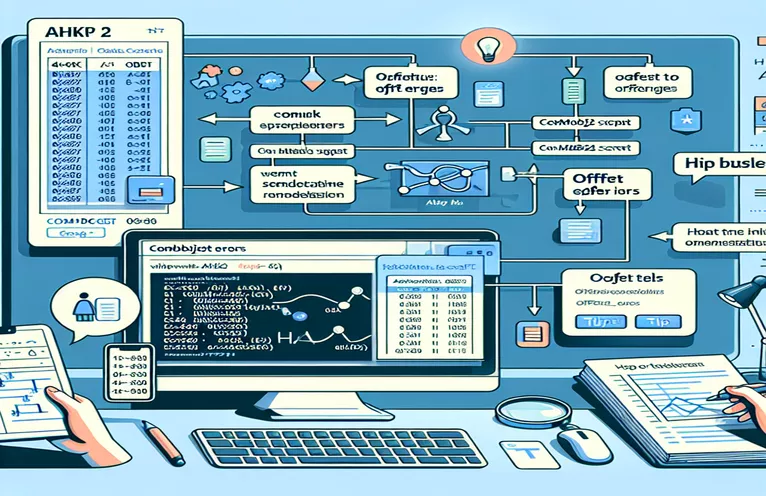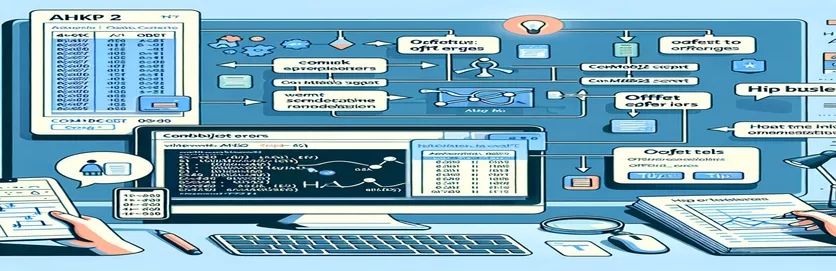Kesalahan AHKv2 dalam Otomatisasi Excel: Memahami dan Memperbaiki Masalah 'Offset'
Saat menggunakan Tombol Pintas Otomatis (AHK) untuk otomatisasi, pembaruan AHKv2 menawarkan cara yang ampuh untuk menangani tugas-tugas Excel menggunakan ComObjGet. Namun terkadang, kesalahan seperti “nilai tipe 'String' tidak memiliki metode bernama 'Offset'” dapat menghentikan skrip pada jalurnya. 🚧
Artikel ini membahas kesalahan spesifik yang banyak ditemui saat mencoba menggunakan UnggulMetode Offset untuk menyesuaikan nilai dalam sel berdasarkan data dinamis. Meskipun satu skrip mungkin berfungsi dengan sempurna, skrip lainnya mungkin mengalami masalah—meskipun kodenya terlihat hampir sama. 🤔
Jika Anda mencoba mengimbangi nilai sel dan mendapatkan kesalahan, Anda tidak sendirian. Saya baru-baru ini mengalami masalah ini saat menyiapkan Skrip otomatisasi Excel menggunakan AutoHotkey. Naskahnya tampak hampir sempurna, namun menimbulkan kesalahan yang tampaknya tidak dapat dijelaskan.
Dalam panduan ini, saya akan memandu Anda tentang apa yang salah dalam kode saya dan cara memperbaikinya. Baik Anda pengguna AHK berpengalaman atau baru memulai, mempelajari cara memecahkan masalah kesalahan ini dapat menghemat waktu berjam-jam. Mari selami dan selesaikan masalah ini bersama-sama! 🚀
| Memerintah | Contoh Penggunaan |
|---|---|
| ComObjGet() | Digunakan untuk menyambungkan AutoHotkey dengan instance Excel atau file buku kerja yang sudah ada. Ini mengambil Buku Kerja objek, memungkinkan interaksi dengan data dan metode Excel dalam AHK. |
| WinGetTitle() | Mengambil judul jendela aktif, yang dalam konteks ini membantu mengekstraksi referensi unik yang tertanam dalam judul, membantu fungsi pencarian skrip. |
| SubStr() | Mengekstraksi substring dari string yang lebih besar, sering kali menggunakan posisi awal dan akhir yang ditentukan. Di sini, ini mengisolasi referensi unik dari judul dokumen dengan memfokuskan pada teks sebelum pembatas tertentu. |
| Trim() | Menghapus spasi awal dan akhir dari sebuah string, yang berguna dalam membersihkan data yang diekstrak seperti referensi unik, memastikan akurasi dalam pencarian Excel. |
| Range().Find() | Mencari rentang Excel tertentu (dalam hal ini, kolom) untuk nilai tertentu. Ini mengembalikan Jangkauan objek sel yang ditemukan, memungkinkan manipulasi lebih lanjut seperti menggunakan Offset untuk menavigasi ke sel yang berdekatan. |
| Offset() | Memindahkan sel target dengan jumlah baris dan kolom tertentu. Setelah menemukan sel target dengan Temukan, Offset menggeser sel ke kolom atau baris yang ditentukan untuk entri data. |
| IsObject() | Memeriksa apakah hasil suatu operasi adalah suatu objek, biasanya digunakan di sini untuk mengonfirmasi bahwa a objek sel ditemukan oleh Temukan(). Langkah validasi ini mencegah kesalahan saat mencoba mengakses sel yang tidak ada. |
| try...catch | Mekanisme penanganan kesalahan yang terstruktur. Di sini, ia menangkap kesalahan runtime apa pun yang terjadi dalam skrip, memungkinkan pesan atau tindakan kesalahan khusus alih-alih penghentian skrip secara tiba-tiba. |
| FileAppend | Menulis data ke file log tertentu, memungkinkan pelacakan tindakan skrip secara mendetail dan masalah apa pun yang dihadapi. Ini sangat berguna untuk melakukan debug dalam skrip kompleks dengan beberapa langkah pemrosesan. |
| MsgBox() | Menampilkan kotak pesan kepada pengguna, sering digunakan di sini untuk menampilkan pesan kesalahan atau sukses. Ini memberikan umpan balik real-time selama eksekusi skrip, membantu dalam pemantauan dan pemecahan masalah. |
Mengatasi Kesalahan Offset di AutoHotkey dengan Objek COM Excel
Dalam hal ini Tombol Pintas Otomatis (AHK) skrip, kami mengatasi kesalahan yang terjadi saat mencoba mengimbangi nilai sel di Excel menggunakan AHKv2. Tujuan dari skrip ini adalah untuk mengotomatiskan proses pencarian sel berdasarkan referensi unik di lembar Excel dan kemudian menetapkan nilai sel yang berdekatan berdasarkan sel aktif dalam dokumen terpisah. Untuk menghubungkan AHK dengan buku kerja Excel, perintahnya ComObjGet digunakan, yang membuat tautan ke instance Excel dan memungkinkan untuk memanipulasi objek Excel langsung dari skrip AHK. Perintah ini penting untuk skrip karena memungkinkan operasi seperti menemukan sel dan menetapkan nilai dengan menghubungkan AHK ke eksternal Aplikasi Excel obyek. Namun, fungsi ini mengharuskan Excel sudah terbuka dan jalur file buku kerja tertentu sudah benar.
Salah satu fungsi utama skrip adalah Rentang().Temukan(), yang mencari nilai tertentu dalam rentang tertentu, dalam hal ini, kolom “A”. Dalam contohnya, metode ini membantu menemukan sel yang cocok dengan referensi unik yang diekstrak dari judul dokumen. Misalnya, sebuah dokumen memiliki judul seperti “Faktur (ABC1234)”; skrip dirancang untuk mengurai judul ini, mengekstrak pengidentifikasi “ABC1234,” dan menggunakannya untuk mencari kecocokan di kolom pertama lembar Excel. Fitur pencarian rentang memungkinkan AHK menemukan sel secara efisien tanpa menavigasi spreadsheet secara manual, sehingga ideal untuk tugas yang berulang. Hal ini sangat berguna dalam skenario seperti pemrosesan kumpulan faktur yang setiap judul filenya memiliki pengenal unik 📝.
Perintah penting lainnya yang digunakan di sini adalah Mengimbangi(). Perintah ini memungkinkan skrip untuk mereferensikan sel dengan jumlah baris dan kolom tertentu dari lokasi sel awalnya. Dalam konteks naskah AHK, Mengimbangi Metode ini digunakan untuk menargetkan sel yang berdekatan dengan sel yang ditemukan, khususnya memindahkan 11 kolom ke kanan. Misalnya, jika skrip menemukan “ABC1234” di sel A5, fungsi offset akan menggesernya ke M5 (11 kolom ke kanan) yang kemudian dapat menetapkan nilai baru. Fungsi ini sangat membantu ketika bekerja dengan data terstruktur yang informasi relevannya ditempatkan pada offset tertentu, seperti kolom yang didedikasikan untuk kolom status, jumlah, atau tanggal di spreadsheet keuangan 💼.
Script ini semakin ditingkatkan dengan coba...tangkap blok, yang menyediakan penanganan kesalahan terstruktur. Hal ini penting karena mencegah seluruh skrip berhenti tiba-tiba jika sel tidak ditemukan atau jika operasi yang tidak valid dicoba. Misalnya, jika referensi unik “ABC1234” tidak ditemukan di lembar Excel, blok coba-tangkap akan memicu pesan kesalahan khusus, memberi tahu pengguna tentang masalah tersebut alih-alih menyebabkan kesalahan yang tidak tertangani. Dikombinasikan dengan IsObject fungsi, yang memverifikasi apakah objek seperti sel berhasil ditemukan, mekanisme ini menambah ketahanan skrip dengan memastikan validasi dan umpan balik yang tepat kepada pengguna. Penanganan kesalahan ini bisa sangat bermanfaat ketika memecahkan masalah di berbagai file Excel atau ketika mengadaptasi skrip ke jenis dokumen lain.
Mengatasi Kesalahan 'Offset' AHKv2 Saat Mengakses Data Excel melalui ComObjGet
Solusi 1: Skrip AHKv2 Standar dengan Penanganan Kesalahan dan Validasi Sel
wbPath := A_Desktop "\INVOICING SHEET.xlsx"xl := ComObjGet(wbPath)!+x::{try {title := WinGetTitle("A") ; Get the current document's titleUniqueRef := Trim(SubStr(title,1,InStr(title," (")-1)) ; Extract the UniqueRefcell := xl.Sheets(1).Range("A:A").Find(UniqueRef) ; Find the cell with UniqueRefif IsObject(cell) { ; Ensure cell is foundcell.Offset(0,11).Value := ComObjActive("Excel.Application").ActiveCell.Value} else {MsgBox("UniqueRef not found in the range")}} catch e {MsgBox("Error: " . e.message)}}
Menggunakan AHKv2 dengan Penanganan Kesalahan dan Pencatatan yang Ditingkatkan
Solusi 2: Skrip AHKv2 dengan Logging Terperinci untuk Debugging
wbPath := A_Desktop "\INVOICING SHEET.xlsx"xl := ComObjGet(wbPath)logFile := A_Desktop "\AHK_ErrorLog.txt"FileAppend, % "Script initiated.`n", %logFile%!+x::{try {title := WinGetTitle("A")FileAppend, % "Title: " . title . "`n", %logFile%UniqueRef := Trim(SubStr(title,1,InStr(title," (")-1))cell := xl.Sheets(1).Range("A:A").Find(UniqueRef)if IsObject(cell) {FileAppend, % "UniqueRef found: " . UniqueRef . "`n", %logFile%cell.Offset(0,11).Value := ComObjActive("Excel.Application").ActiveCell.ValueFileAppend, % "Value set successfully.`n", %logFile%} else {MsgBox("UniqueRef not found.")FileAppend, % "UniqueRef not found.`n", %logFile%}} catch e {MsgBox("Error: " . e.message)FileAppend, % "Error: " . e.message . "`n", %logFile%}}
Metode Alternatif: Skrip AHK Modular dengan Panggilan Fungsi Terpisah
Solusi 3: Skrip AHKv2 dengan Fungsi Modular untuk Penggunaan Kembali Kode
wbPath := A_Desktop "\INVOICING SHEET.xlsx"xl := ComObjGet(wbPath)FindUniqueRef(ref) { ; Function to find the UniqueRef cellreturn xl.Sheets(1).Range("A:A").Find(ref)}SetCellValue(cell, offsetCol, value) { ; Function to set cell value with offsettry {cell.Offset(0, offsetCol).Value := valuereturn True} catch {return False}}!+x::{title := WinGetTitle("A")UniqueRef := Trim(SubStr(title,1,InStr(title," (")-1))cell := FindUniqueRef(UniqueRef)if IsObject(cell) {if SetCellValue(cell, 11, ComObjActive("Excel.Application").ActiveCell.Value) {MsgBox("Value set successfully.")} else {MsgBox("Failed to set value.")}} else {MsgBox("UniqueRef not found.")}}
Unit Menguji Solusi di Berbagai Skenario
Tes Unit untuk AHKv2 dengan Integrasi Excel
UnitTest_Suite() { ; Define a basic unit testing functionglobal xl, wbPathxl := ComObjGet(wbPath); Test 1: Verify ComObjGet and Excel object creationif !IsObject(xl) {MsgBox("Test 1 Failed: Excel object not created")return False}; Test 2: Test UniqueRef retrieval from the document titletitle := "Sample Doc Title (Ref1234)"expectedRef := "Ref1234"actualRef := Trim(SubStr(title,1,InStr(title," (")-1))if (actualRef != expectedRef) {MsgBox("Test 2 Failed: UniqueRef extraction incorrect")return False}; Test 3: Simulate cell retrieval and Offset usecell := xl.Sheets(1).Range("A:A").Find(expectedRef)if !IsObject(cell) {MsgBox("Test 3 Failed: UniqueRef not found in Excel")return False}MsgBox("All Tests Passed Successfully")}UnitTest_Suite() ; Run the test suite
Mengatasi Keterbatasan dengan Integrasi Excel COM AHKv2
Salah satu aspek yang perlu ditelusuri Tombol Pintas Otomatis (AHK) scripting untuk otomatisasi Excel adalah penanganannya objek COM di berbagai skrip dan buku kerja. Meskipun antarmuka COM AHK membuka kemungkinan besar untuk manipulasi Excel, antarmuka ini juga menimbulkan kerumitan, terutama ketika mencoba mengontrol operasi sel tertentu seperti Offset pada rentang yang ditemukan. Tantangan-tantangan ini seringkali muncul karena ComObjGet di AHKv2 berinteraksi langsung dengan API Excel, yang mungkin memperlakukan nilai secara berbeda berdasarkan tipe dan status objek. Misalnya, ketika Anda menjalankan a Range.Find() perintah, objek yang dikembalikan mungkin berbeda jika sel atau rentang tidak ada, menyebabkan kesalahan "Offset" jika objek tidak valid. Ini adalah pertimbangan penting ketika membuat skrip yang andal dan dapat digunakan kembali.
Strategi lain untuk meningkatkan keandalan dalam otomatisasi AHKv2 untuk Excel adalah dengan melakukan pemeriksaan kesalahan yang jelas IsObject() Dan try...catch blok, terutama karena objek sel dan rentang Excel dapat berperilaku tidak konsisten. Dengan menggunakan penanganan kesalahan terstruktur, Anda dapat menguji integritas suatu objek sebelum memanggil metode seperti Offset, mengurangi masalah waktu proses. Misalnya, jika Anda mencari ID klien di kolom tertentu dan ID klien tersebut tidak ada, IsObject() memungkinkan Anda mendeteksi ketidakhadiran ini dan menanganinya tanpa menyebabkan skrip terhenti. Praktik ini bermanfaat ketika mengotomatiskan tugas-tugas rutin seperti entri data, memastikan setiap proses dijalankan dengan lancar dengan intervensi pengguna yang minimal. 💼
Untuk otomatisasi tingkat lanjut, ada baiknya juga mencatat langkah-langkah dalam file teks khusus FileAppend, mempermudah pemecahan masalah jika skrip tidak berfungsi seperti yang diharapkan. Pendekatan ini sangat berguna ketika menjalankan operasi multi-langkah, di mana beberapa proses mungkin memerlukan pemantauan, seperti memvalidasi masukan, menemukan lokasi data, dan menempatkan nilai di berbagai sel. Dengan mencatat setiap tindakan, Anda dapat meninjau dan memecahkan masalah kesalahan yang tidak terduga, membantu mempertahankan kontrol atas setiap langkah otomatisasi. Karena skrip ini menjadi semakin kompleks, pencatatan log yang terorganisir menghemat waktu dan meningkatkan efisiensi, terutama bagi pengguna yang menangani data dalam jumlah besar di berbagai lembar Excel. 📊
Pertanyaan Teratas Tentang Masalah Objek COM AHKv2 dan Excel
- Apa yang menyebabkan kesalahan “Offset” di AutoHotkey saat menggunakan objek Excel COM?
- Kesalahan “Offset” biasanya terjadi ketika a Find perintah tidak mengembalikan objek sel, biasanya karena istilah pencarian tidak ditemukan. Memeriksa objek dengan IsObject() sebelum menggunakan Offset dapat mencegah masalah ini.
- Bagaimana cara memvalidasi jika sel ditemukan di Excel sebelum menggunakan Offset?
- Menggunakan IsObject() untuk memeriksa apakah sel dikembalikan Find adalah objek yang valid. Jika tidak, tangani sel yang hilang dengan baik untuk menghindari kesalahan runtime.
- Mengapa ComObjGet mengharuskan Excel terbuka untuk skrip AHK?
- ComObjGet() terhubung ke instance atau file Excel yang sudah ada, jadi Excel harus terbuka agar ini berfungsi. Jika Excel ditutup, ComObjGet tidak bisa membuat koneksi yang diperlukan untuk skrip Anda.
- Bagaimana cara menangani kesalahan dalam skrip AutoHotkey dengan Excel?
- Menggunakan try...catch blok di AHK memungkinkan Anda menangani kesalahan Excel COM dengan baik. Misalnya, jika sel hilang atau nilainya tidak valid, catch dapat memberikan masukan tanpa menghentikan skrip.
- Bisakah saya menggunakan AutoHotkey dengan beberapa file Excel secara bersamaan?
- Ya, Anda dapat menangani banyak file Excel dengan membuatnya terpisah ComObjGet contoh untuk setiap jalur file. Pastikan pengidentifikasi unik untuk setiap instance untuk menghindari konflik antar file.
- Apa peran masuk dalam otomatisasi Excel-AutoHotkey?
- FileAppend dapat membuat file log, yang melacak setiap tindakan skrip. Log ini berguna saat men-debug skrip yang rumit, memungkinkan Anda melihat di mana masalah muncul selama eksekusi.
- Bagaimana cara mengekstrak bagian judul jendela untuk ID unik di AHK?
- Dengan fungsi seperti SubStr() Dan InStr(), Anda dapat mengekstrak bagian dari sebuah judul. Misalnya, SubStr memungkinkan Anda mengambil hanya bagian sebelum pembatas tertentu, yang membantu saat mengurai data dari bilah judul.
- Bagaimana cara menggunakan AHK untuk menemukan dan mengganti nilai dalam lembar Excel?
- Anda dapat menggunakan Range.Find() untuk menemukan sel, dan kemudian Offset untuk pindah ke sel yang berdekatan untuk penggantian. Selalu validasi objek untuk menghindari kesalahan ketika istilah pencarian hilang.
- Mengapa IsObject berguna dalam skrip AHK Excel?
- IsObject() mengonfirmasi bahwa suatu variabel adalah objek, misalnya rentang sel. Ini mencegah kesalahan runtime saat menerapkan metode seperti Offset pada objek yang tidak terdefinisi.
- Bisakah saya menggunakan AutoHotkey untuk pemformatan Excel bersyarat?
- Ya, tetapi memerlukan skrip tingkat lanjut. Anda harus memanipulasi properti Excel untuk sel atau rentang, yang melibatkan metode COM khusus untuk penataan gaya sel.
- Apa yang bisa saya lakukan jika skrip AHK Excel saya berjalan lambat?
- Optimalkan dengan meminimalkan interaksi dengan Excel. Operasi batch dan hindari panggilan yang tidak perlu. Menggunakan try...catch untuk penanganan error juga dapat mengurangi waktu eksekusi.
Mengatasi Kesalahan pada Otomatisasi Excel dengan AHK
Untuk mengatasi kesalahan terkait offset di AHKv2 skrip, sangat penting untuk memvalidasi bahwa setiap objek sel diidentifikasi dengan benar sebelum menerapkan metode seperti Mengimbangi. Saat bekerja dengan objek COM Excel, masalah runtime sering kali berasal dari upaya mengubah sel yang tidak ada. Menggunakan perintah seperti IsObject dapat mencegah kesalahan ini dan membuat otomatisasi lebih lancar.
Dengan teknik pemecahan masalah yang efektif dan penanganan kesalahan terstruktur, pengguna AutoHotkey dapat memanfaatkan kekuatan Excel dengan percaya diri. Baik mengotomatiskan laporan keuangan atau mengatur data, metode ini memastikan skrip stabil dan lebih sedikit gangguan. Keandalan tersebut dapat menghemat waktu dan membuat tugas otomatisasi yang rumit dapat dikelola, menawarkan kontrol yang lebih tepat atas Excel melalui AHK. 🚀
Sumber dan Referensi Integrasi AHKv2 dan Excel COM
- Detail tentang penggunaan ComObjGet untuk integrasi Excel di AHKv2 dan pemecahan masalah kesalahan AHK COM dapat ditemukan di forum AutoHotkey: Forum Komunitas AutoHotkey .
- Dokumentasi Microsoft di Unggul VBA dan objek COM memberikan wawasan tentang penanganan objek dan Mengimbangi metode: Dokumentasi Microsoft Excel VBA .
- Pedoman penerapan penanganan kesalahan terstruktur dalam skrip AHKv2 diinformasikan melalui contoh di Stack Overflow: Tag AHK Stack Overflow .